Efectuarea de backup folosind NTBackup
Diagnosticul gratuit! Întotdeauna!
Așa că începem. Pentru a rula programul de du-te la Start, Run, tastați NTBackup, și faceți clic pe OK. Backup Wizard începe.

Imediat oferta debifați „run-in modul Wizard“, pe care vom alege manual, este necesar să închideți și să redeschideți programul aceeași comandă NTBackup. Vom vedea această fereastră.
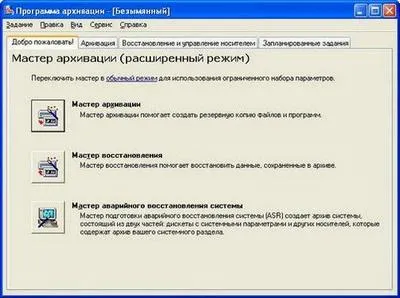
Trecem prin toate elementele în ordinea programului:
Expertul 1. Backup

Backup Wizard ajută la crearea unei copii de rezervă a fișierelor și a programelor. Selectați această opțiune și faceți clic pe Următorul, programul ne va cere să aleagă o acțiune:
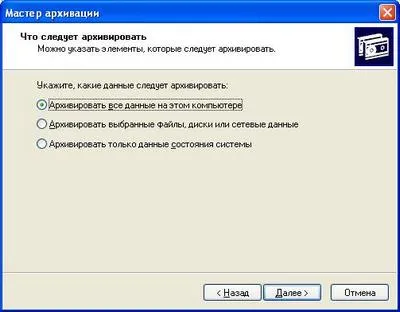
Să presupunem că doriți să creați o singură copie de rezervă a datelor de care avem nevoie pe calculatorul nostru sau pe o unitate de rețea. Selectați „fișiere în sus selectate, drive-uri și rețele de date“ și faceți clic pe Următorul.


Apăsați butonul pentru a arhiva, verificați din nou corectitudinea tuturor căilor și du-te în meniul suplimentar.

În setările avansate bifați „Verificarea datelor după copierea de rezervă“, dar pe tipurile de fișiere, voi discuta mai jos. Atâta timp cât tipul de fișier implicit selectează „Normal“.

Setările de bază ne-am indicat, faceți clic pe „Backup“ și așteptați pentru rezultatele finale.


Toate operațiune să susțină datele pe care le au nevoie finalizate. Acum vă sfătuiesc să multiplice fișierul de backup rezultat și de a salva o copie de pe un alt computer server / extern disc sau DVD media / greu.
Și acum să ne uităm la tipurile de backup-uri.
Normal (normal)
Atunci când se efectuează acest tip utilitar de backup NTBackup susține toate fișierele marcate pentru arhivare, în timp ce toate fișierele arhivate curățate atributul „Fișierul este pregătit pentru arhivare“. Acest tip de arhivare este necesar pentru backup-uri săptămânale complete cu privire la orice acțiuni de fișiere de mari dimensiuni. În cazul în care compania sau organizația dvs. are resurse suficiente, este posibil să se efectueze zilnic de backup completă a bazei de date.
Diferența (diferențial)
Când utilitatea NTBackup de rezervă diferențială a fișierelor selectate pentru backup, arhiva, numai cei care au setat atributul „File este gata pentru arhivare“, în timp ce acest atribut nu este eliminat. Utilizarea de rezervă normală și diferențial vă permite să salvați spațiu pe un suport de backup, precum și pentru a accelera procesul de creare a backup-uri de zi cu zi. De exemplu, în cazul în care o dată pe săptămână (de obicei, la sfârșit de săptămână) pentru a crea o copie regulat, și într-o zi pe săptămână (de obicei, pe timp de noapte) - Diferența, este un câștig în valoare de mass-media pentru backup. Cu o astfel de combinație de arhivare „Normal + O diferență“ de recuperare a datelor în caz de pierdere de informații vor necesita efectuarea a două operațiuni de recuperare - în primul rând de la ultima copie de siguranță completă, și apoi de la ultimul backup diferențial.
Secundar (incrementală)
Atunci când se efectuează backup-uri incrementale de utilitate NTBackup de fișiere marcate pentru backup, arhiva, numai cei care au setat atributul „File este gata pentru arhivare“, în timp ce acest atribut este șters. Utilizarea medie (o dată pe săptămână, la sfârșit de săptămână) și incrementală (zilnic în timpul săptămânii) Arhivare, de asemenea, vă permite să salvați spațiu pe un suport de backup, precum și pentru a accelera procesul de creare a backup-uri de zi cu zi. Dar procesul de recuperare a datelor folosind o combinație de „Normal + Extensie“ va fi deja realizată în mod diferit: în cazul pierderii de date pentru recuperare de date trebuie să restabilească mai întâi datele de la ultima copie de siguranță completă, și apoi succesiv din toate copiile suplimentare, create după copia de rezervă completă.
Zilnic (zilnic)
Tipul de zi cu zi de backup de backup numai acele fișiere care au fost modificate în ziua de rezervă.
Ultimele două tipuri nu sunt utilizate pentru crearea de backup-uri regulate. Ele sunt ușor de aplicat în cazurile în care în orice scop, este necesar să se facă o copie a fișierului resursei, dar nu poate fi rupt configurate proceduri de backup regulate.
Dacă aveți nevoie pentru a restaura unele sau un fișier / dosar din copia de rezervă, vom rula, de asemenea, NTBACKUP de utilitate, și selectați elementul de meniu „File Recovery Wizard“ și apoi, respectiv, indică faptul că, în cazul în care și în ce loc pentru a recupera.